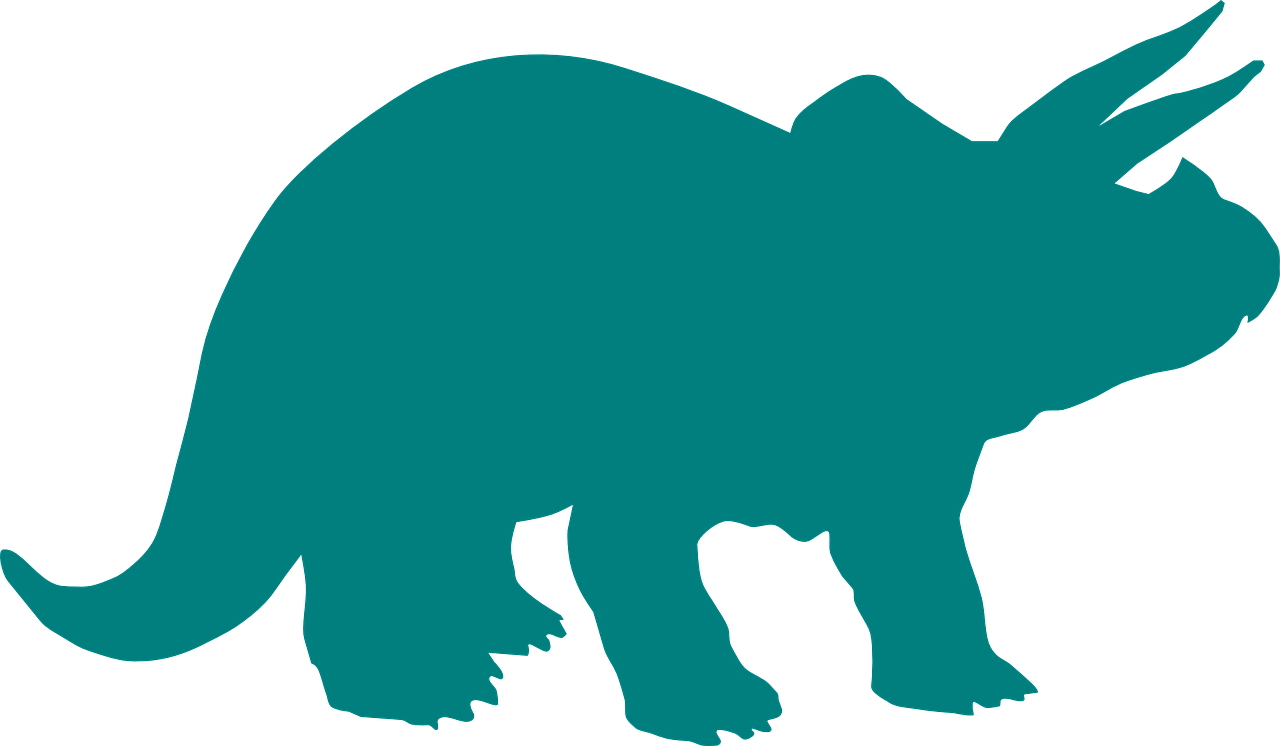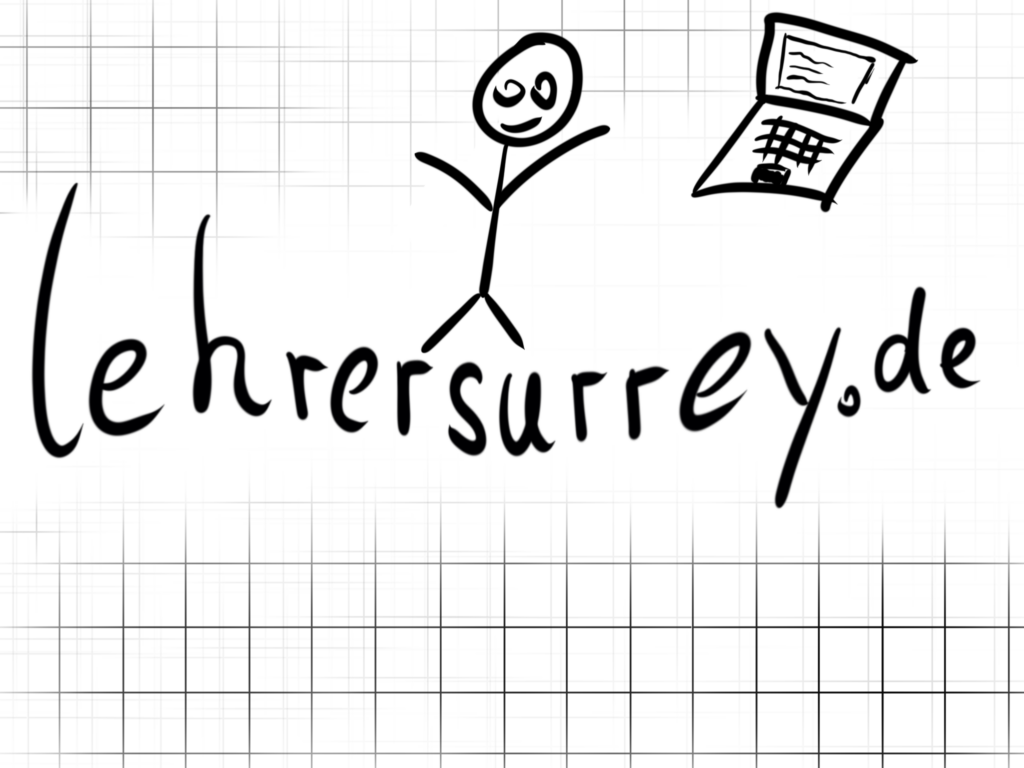Der Browser (gesprochen: Brauser) ist eine App, mit der wir uns durch das Internet bewegen. Browser ist ein englisches Wort und bedeutet “Blätterer“. Ähnlich wie bei einem Buch können wir mit dem Browser Internetseiten öffnen und in ihnen Blättern.
Teile des Browsers
- Vor/Zurück-Knopf: Damit kann man eine Seite vorblättern oder zurückblättern.
- Tab: Im Browser kann man gleichzeitig mehrere Seiten öffnen. Die einzelnen Seiten kannst du mit dem “x“ schließen. Klicke auf den Tab um zwischen den geöffneten Seiten zu wechseln.
- Plus-Taste: mit der Plustaste kannst du einen neuen Tab öffnen.
- Adress-Leiste: Hier kannst du die Adresse der Internetseite eingeben, die du öffnen möchtest.
- Lesezeichen: Viele Browser haben einen Knopf für Lesezeichen. Seiten, die du oft benutzt, kannst du unter Lesezeichen speichern.